نصب افزونه وردپرس

سیستم مدیریت محتوای وردپرس با داشتن ده ها هزار افزونه رایگان و تجاری روز به روز در حال پیشرفت و قدرتمندتر شدن می باشد . شاید بتوان گفت که تقریباً هر امکانی که برای یک سایت اینترنتی در ذهن شما می باشد ، قبلاً یک افزونه برای آن ایجاد شده است . برای استفاده از افزونه های وردپرس اولین گام نصب آنها می باشد .
در این مطلب آموزشی شما روش های مختلف نصب افزونه وردپرس را یاد خواهید گرفت تا در صورتی که به هر دلیلی نتوانستید از یکی از روش ها استفاده کنید ، از یک روش جایگزین استفاده نمایید .
تمام افزونه های وردپرس از طریق منوی ” افزونه ها ” نصب ، فعال ، غیرفعال و مدیریت می شوند .
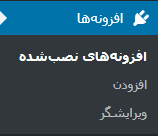
منوی افزونه ها فقط برای کاربرانی که دارای نقش کاربری ” مدیر ” یا ” Administrator ” هستند قابل مشاهده می باشد .
نصب افزونه در وردپرس
در سیستم مدیریت محتوای وردپرس به سه روش می توانید نسبت به نصب افزونه ها اقدام کنید .
اولین روش استفاده از نصب کننده توکار خودکار وردپرس می باشد . در این روش شما با رفتن به منوی افزونه ها / افزودن می توانید به صورت مستقیم در مخزن وردپرس در میان افزونه ها جستجو کرده و بعد از پیدا کردن افزونه مورد نظر خود ، تنها با یک کلیک آن را در وردپرس خود نصب کنید . با کلیک کردن روی دکمه نصب ، وردپرس به صورت اتوماتیک افزونه مورد نظر را دانلود کرده و در پوشه plugins سایت شما قرار می دهد .
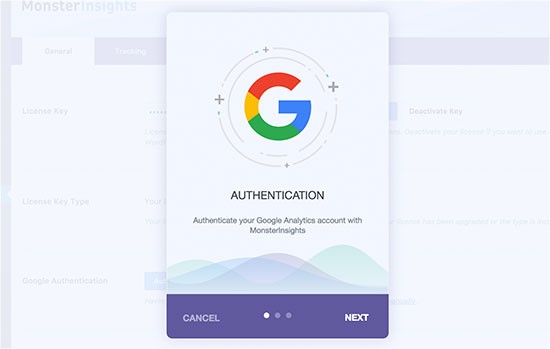
در روش دوم وردپرس از سیستم بارگذاری فایل zip استفاده می کند . در این روش با رفتن به منوی افزونه ها / افزودن و کلیک روی دکمه “بارگذاری افزونه” می توانید فایل zip افزونه مورد نظر خود را انتخاب کنید و با زدن دکمه “هم اکنون نصب کن” ، فرآیند نصب افزونه را شروع کنید .
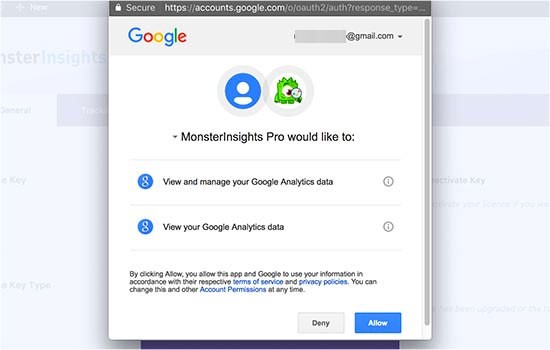
روش سوم و نهایی استفاده از پروتکل انتقال فایل یا FTP می باشد . در این روش توسط برنامه های FTP می توانید افزونه مورد نظر خود را در پوشه plugins وردپرس خود قرار دهید و سپس از منوی افزونه ها / افزودن نسبت به فعال سازی افزونه ها اقدام کنید .
چند نکته را باید در مورد این بخش در نظر بگیرید .
از روش اول برای نصب افزونه های موجود در مخزن وردپرس استفاده می شود . افزونه های تجاری از طریق روش اول امکان نصب شدن را ندارند .
از روش دوم معمولاً برای نصب افزونه هایی استفاده می شود که در مخزن وردپرس وجود ندارند . بیشترین استفاده از روش دوم زمانی است که شما افزونه های تجاری را خریداری کرده اید و قصد نصب کردن آنها را دارید . هرچند شما می توانید افزونه های رایگان موجود در مخزن وردپرس را نیز با این روش نصب کنید .
از روش سوم معمولاً زمانی استفاده می شود که شما نتوانید از روش های اول و دوم استفاده کنید .
خوب است بدانید هر افزونه ای که از حالت فشرده یا zip خارج شده باشد و در پوشه plugins وردپرس قرار داشته باشد به عنوان یک افزونه نصب شده محسوب می شود و تا زمانی که از طریق منوی افزونه ها فعال نشوند هیچ تاثیری روی سایت وردپرسی نخواهند داشت .
پس شما می توانید ده ها افزونه نصب شده داشته باشید ولی تنها چند مورد از آنها را فعال کرده باشید .

